Activer un contenu TV via mon VOOcorder, ma box .évasion, VOO TV+ ou via myVOO
Pour savoir comment activer un EXTRA TV supplémentaire ou une Vidéo à la Demande (VOD) via votre VOOcorder, votre votre box .évasion, VOO TV+ ou via myVOO, suivez les instructions ci-dessous.
Info
Envie d'en savoir plus ? Consultez nos offres TV sur VOO.be.
Avant de pouvoir activer un EXTRA TV supplémentaire ou une VOD, vous devez être abonné à la Télévision numérique de VOO via le VOOcorder ou la box .évasion.
Pour savoir quel type de décodeur vous possédez, référez-vous à l'image ci-dessous.

Si vous remplissez les conditions préalables pour activer un EXTRA TV, vous avez plusieurs possibilités :
- Via myVOO
- Via l'app VOO TV+
- Via le VOOcorder
- Via la box .évasion
- En vous rendant dans une boutique VOO
- En téléphonant au 0800 800 25
Activer un EXTRA TV via myVOO
Rendez-vous dans votre espace client, via l'application myVOO ou le site Internet myVOO.be.
Info
- Pas encore de compte myVOO ? Consultez cet article.
- Vous avez égaré votre mot de passe myVOO ? Consultez celui-ci !
Sur la page d'accueil de votre myVOO, cliquez sur l'onglet "Options", puis sur l'onglet produit "TV".
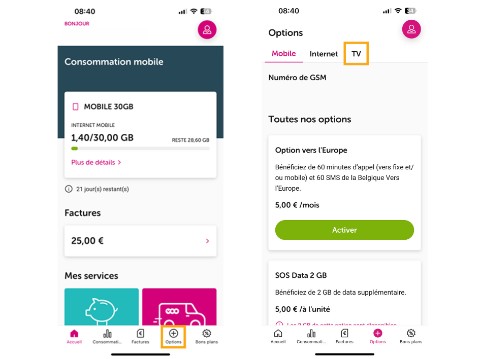
Dans la liste "Tous nos extras", retrouvez l'Extra que vous souhaitez activer et cliquez sur "Infos et activation".
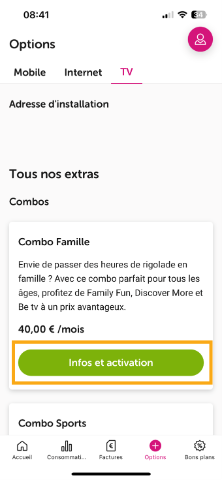
Cliquez ensuite sur le bouton "Activer".
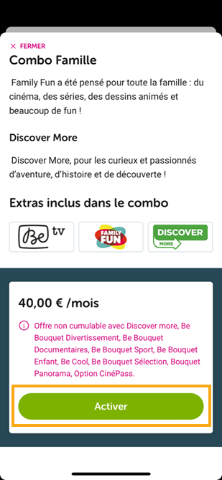
Confirmez votre commande et cliquant sur le bouton "Confirmer". Votre Extra Tv a bien été activé !
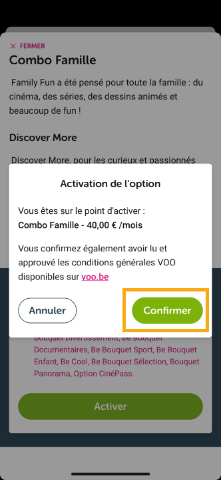
Info
L'activation de votre Extra peut prendre jusqu'à 24h pour être effective.
Activer un EXTRA TV via VOO TV+
Astuce
Si vous zappez sur une chaîne qui n'est pas comprise dans votre abonnement actuel, il vous sera possible de souscrire à l'EXTRA TV nécessaire pour y accéder en cliquant sur le bouton "OK" de votre télécommande et en suivant les instructions affichées à l'écran.
Si vous connaissez le nom de l'EXTRA TV qui vous intéresse, suivez le guide ci-dessous :
Depuis le live, appuyez sur la touche "Home" de votre télécommande.
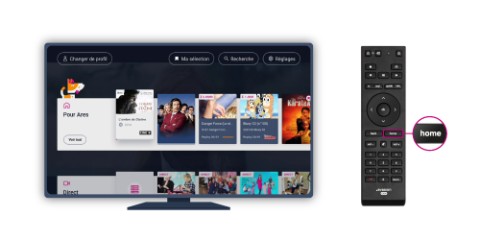
À l'aide des flèches directionnelles, descendez jusqu'au rail "Abonnement" et appuyez sur la touche "ok".
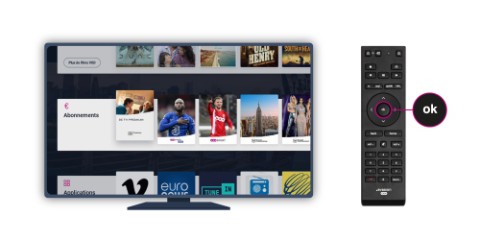
À l'aide des flèches directionnelles, sélectionnez l'EXTRA TV auquel vous souhaitez vous abonner et appuyez sur la touche "ok".
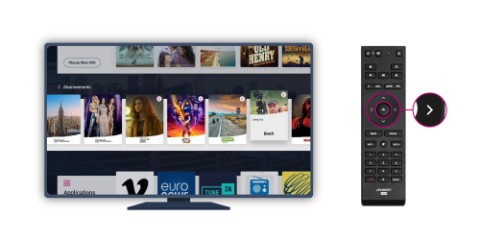
Appuyez sur la touche "ok" pour vous abonner.

À l'aide de la télécommande, vous devez ensuite encoder votre code d'achat.
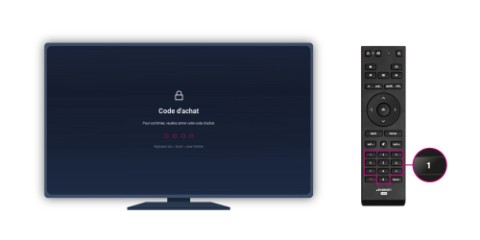
Activer l'EXTRA TV Shadowz via mon VOOcorder
Depuis le live, appuyez sur la touche "Menu" de votre télécommande.

À l'aide des flèches directionnelles, placez-vous sur "à la demande" et appuyez sur la touche "ok".

À l’aide des flèches directionnelles, choisissez l'EXTRA TV auquel vous souhaitez vous abonner.
Exemple : SHADOWZ

Sélectionnez la sous-section de contenus "Série / Je découvre / Nos Thématiques" et appuyez sur "ok" pour accéder aux contenus.
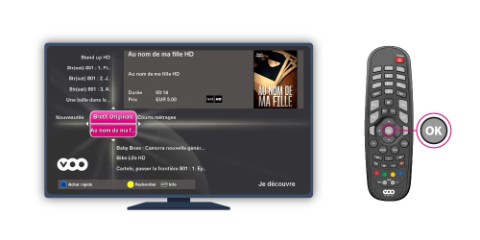
Sélectionnez un contenu spécifique et appuyez sur "ok" pour accèder à l'écran de souscription.
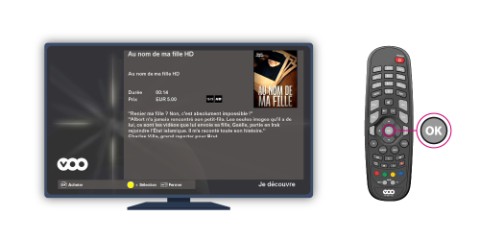
À l'aide de la télécommande, vous devez ensuite encoder votre code d'achat.

Activer l'EXTRA TV Shadowz via ma box .évasion
Depuis le live, appuyez sur la touche "Home" de votre télécommande .évasion.
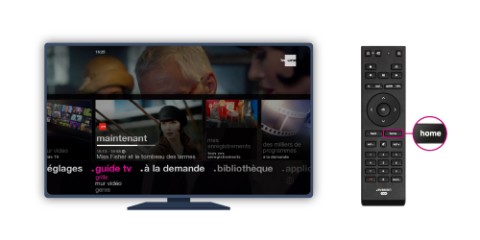
Sélectionnez le menu "à la demande" et appuyez sur la touche "ok".
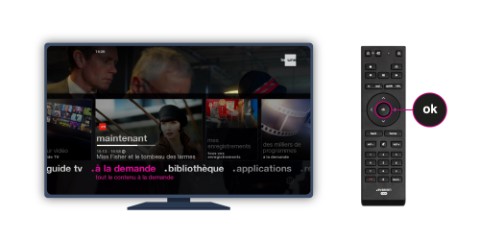
Le Sous-Menu "on demand" s'affiche avec tous les catalogues et EXTRAS TV disponibles.
À l’aide des flèches directionnelles, choisissez l'EXTRA TV auquel vous souhaitez vous abonner.

Appuyez sur la touche "ok".

Sélectionnez un contenu en particulier et appuyez sur la touche "ok".
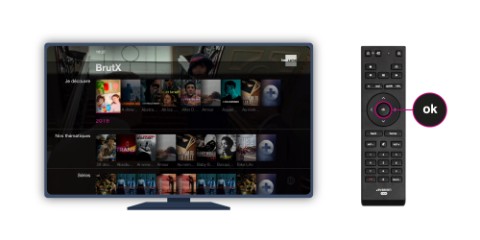

Une fois la bannière affichée, placez-vous sur "s'abonner à ... " et appuyez sur la touche "ok".

Une fois la bannière d'information affichée, appuyez sur la touche "ok" pour confirmer.

À l'aide de la télécommande, vous devez ensuite encoder votre code d'achat.
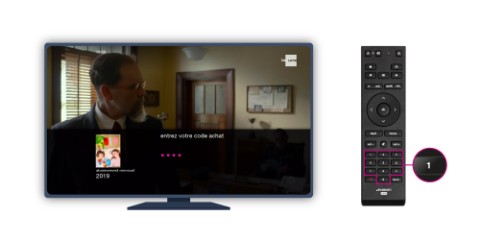
Activer les EXTRAS TV be tv, Family Fun, Discover More, VOOSPORT ou VOOSPORT WORLD via ma box .évasion
Si vous avez la box .évasion, vous pouvez également activer l'EXTRA TV directement via le menu de la box .évasion sur votre téléviseur. Pour cela, suivez les étapes ci-dessous.
Zappez sur une des chaînes incluses dans un des EXTRAS TV auquel vous souhaitez vous abonner. Le message « S’abonner à cette chaîne » s’affichera. Appuyez sur le bouton "ok" de la télécommande .évasion.
À l'aide de la télécommande de la box .évasion, vous devez ensuite encoder votre adresse email et votre code d'achat.
Confirmez votre adresse email et votre code d'achat. Une fois les codes validés, vous arrivez à la dernière étape du processus d'abonnement qui consiste à confirmer votre demande. Un email de confirmation sera également envoyé sur votre adresse mail.
Votre EXTRA TV est désormais actif, il ne vous reste plus qu'à profiter de vos nouvelles chaînes !
À faire
Vous souhaitez modifier l'EXTRA TV inclus dans votre pack QUATRO MAX ou TRIO MOBILE MAX ? Suivez le guide !
Astuce
Profitez dés à présent de l'app myVOO pour gérer vos abonnements partout avec vous !
Activer une VOD via mon VOOcorder
Pour accéder au catalogue VOD, appuyez sur le bouton "VOD" de votre télécommande. Vous accédez au menu VOD du VOOCORDER.

Choisissez l’option "VOD" et avec les flèches haut/bas de la télécommande, le type de programme que vous souhaitez regarder.
Appuyez ensuite sur la touche "ok".

À l’aide du pavé directionnel de la télécommande, choisissez le programme souhaité. Pour vous aider à faire votre choix, une fenêtre de dialogue en haut à droite de l’écran reprend différentes informations :
- Le titre du programme
- Le nom du réalisateur, l’année de parution, le type de film, etc
- La durée du programme
- La durée de validité du programme
- Le prix
- Le résumé du programme
- Etc
Une fois que vous avez fait votre choix dans la liste, appuyez sur la touche "ok" de la télécommande pour voir le résumé complet du programme. Vous pouvez ensuite appuyer sur "ok" pour procéder à l’achat.

Appuyez à nouveau sur "ok" pour confirmer votre achat.
Pour commander, introduisez votre code d’achat. Le code d’achat introduit par défaut par l’installateur VOO est 0000, si vous ne l’avez pas modifié.
Si vous disposez d'un coupon VOD, cliquez sur la ligne "Coupon film offert" pour profiter gratuitement du programme.
Le programme se lance automatiquement. Vous pouvez arrêter le visionnage à tout moment et le reprendre plus tard soit à l’endroit où vous vous étiez arrêtés, soit depuis le début et ceci pendant toute la durée de validité de l’achat.

Activer une VOD via VOO TV+
Astuce
Lorsque vous louez une VOD vous avez 48 heures au départ de la location pour la visionner.
Appuyez sur le bouton "home" de votre télécommande, afin d'accéder à votre menu d'accueil.

Naviguez entre les différents menus disponibles à l'aide des flèches directionnelles du pavé central de votre télécommande.
Si vous souhaitez regarder un film par exemple, arrêtez-vous sur le menu Films.

Les films, comportant un symbole "€" dans le coin supérieur droit de leur vignette, sont des films payants, donc des VOD que vous pouvez louer ou des programmes compris dans un EXTRA TV auquel vous n'êtes pas abonné.
Si vous souhaitez découvrir encore plus de films, y compris les VOD du catalogue VOO, appuyez sur le bouton "Voir tout".
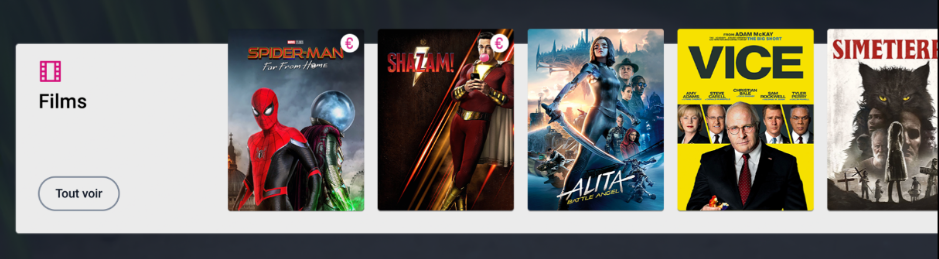
L'ensemble des films disponibles sur toutes vos chaînes et les VOD sont triés par sections (polar, drame, jeunesse, fantastique, etc.).
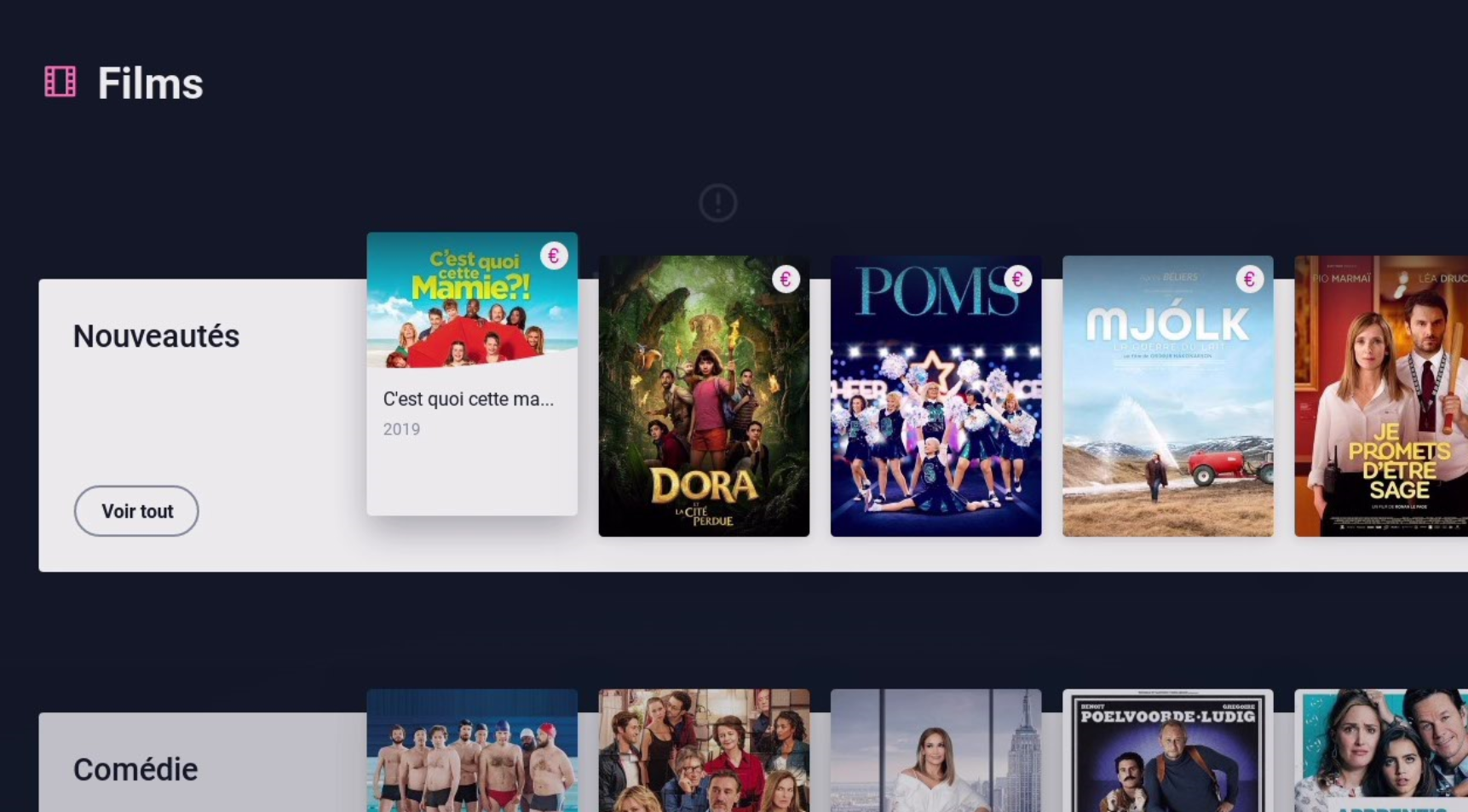
Si vous souhaitez regarder un thriller par exemple, naviguez jusqu'à la section "Thriller/Polar", et cliquez sur "Voir tout".
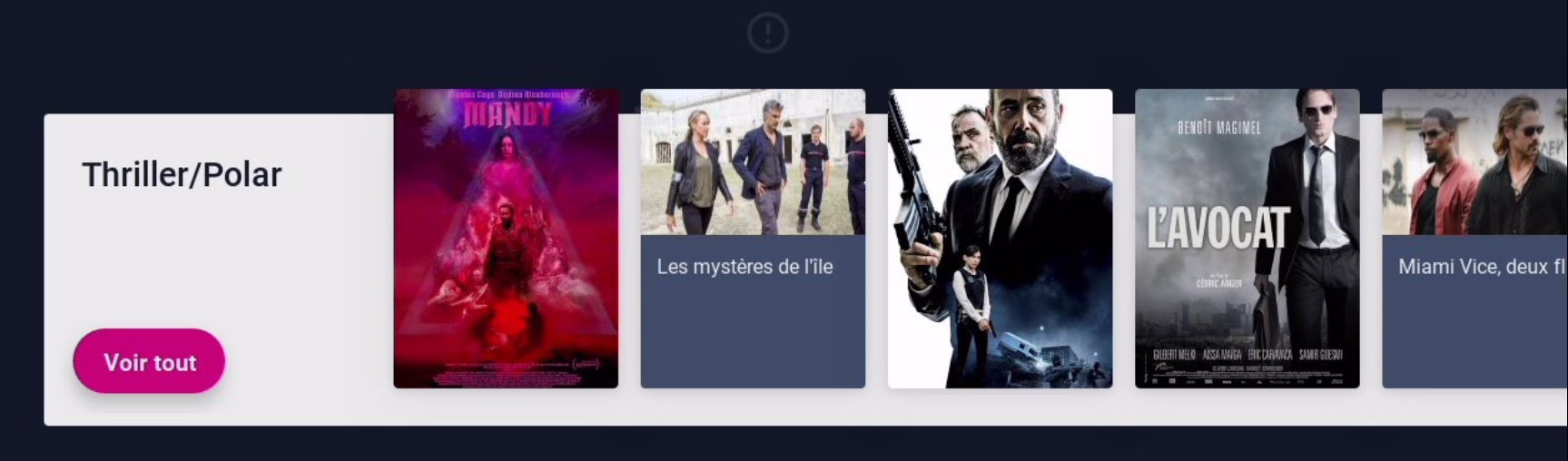
L'écran suivant vous présente tout le contenu disponible de la section choisie.
Naviguez avec votre télécommande jusqu'au film qui vous intéresse, cliquez sur le bouton "ok" de votre télécommande.
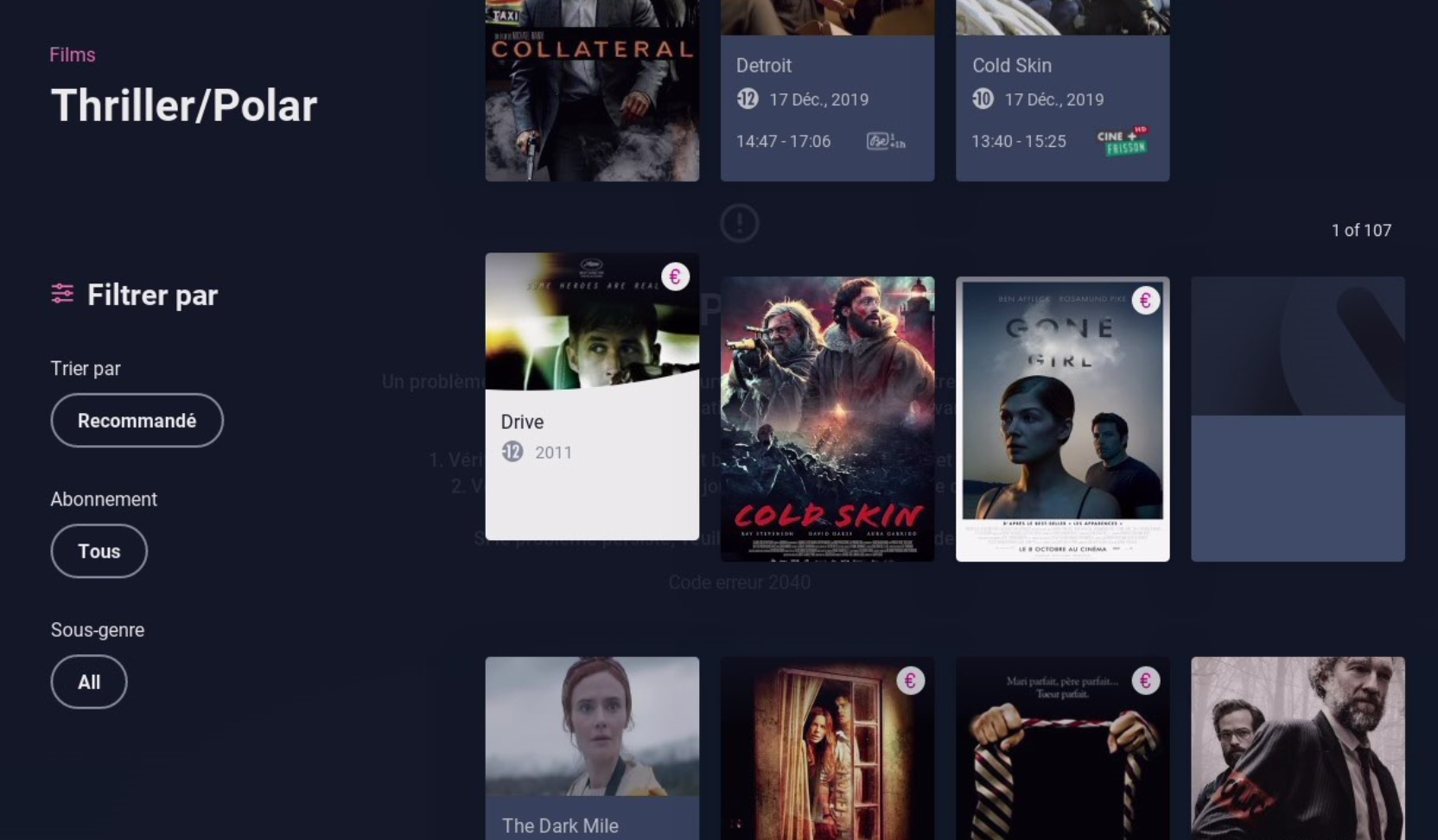
Vous découvrez la fiche descriptive du film, pour l'acquérir cliquez sur "Louez à partir de xx".
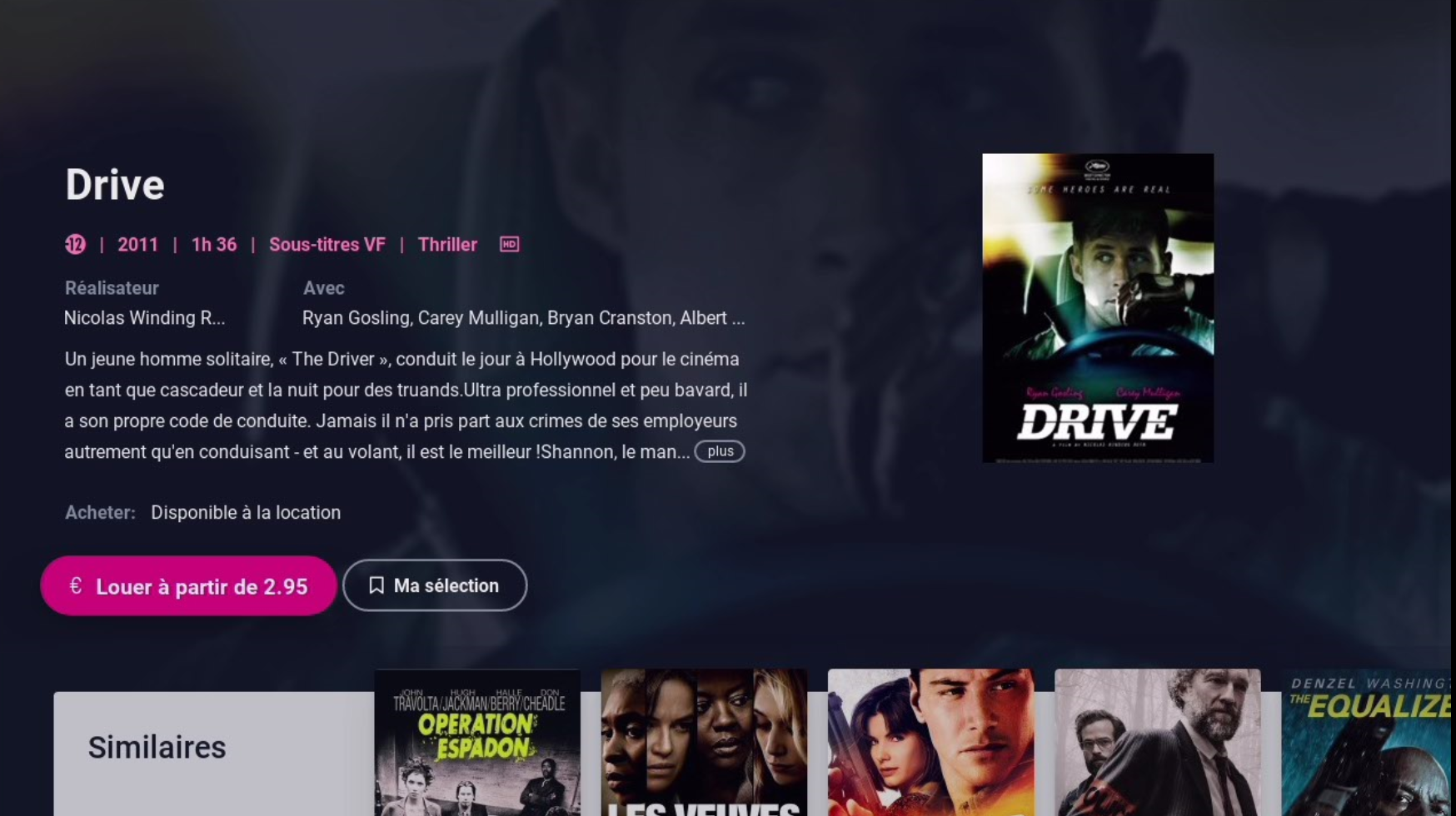
L'écran d'achat vous propose de louer le film pour une durée de deux jours dans sa version SD ou HD.
Cliquez sur le bouton "ok" de votre télécommande.
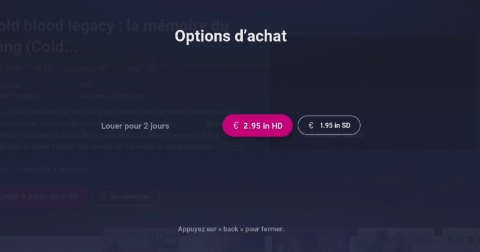
Entrez votre code d’achat à 4 chiffres, puis cliquez sur "ok".
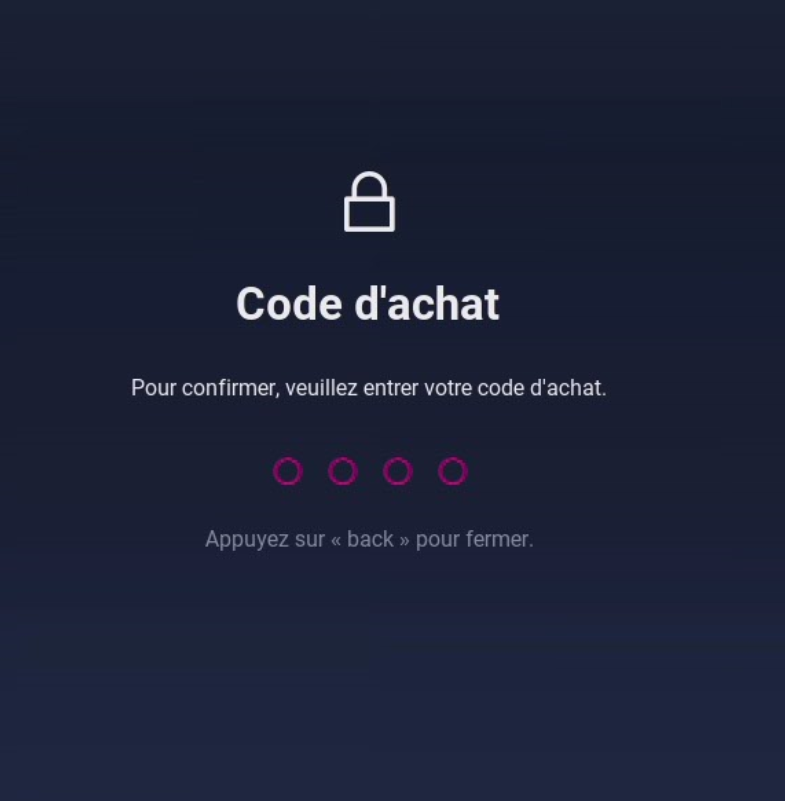
L’écran de confirmation de votre location apparait et votre film démarre directement.
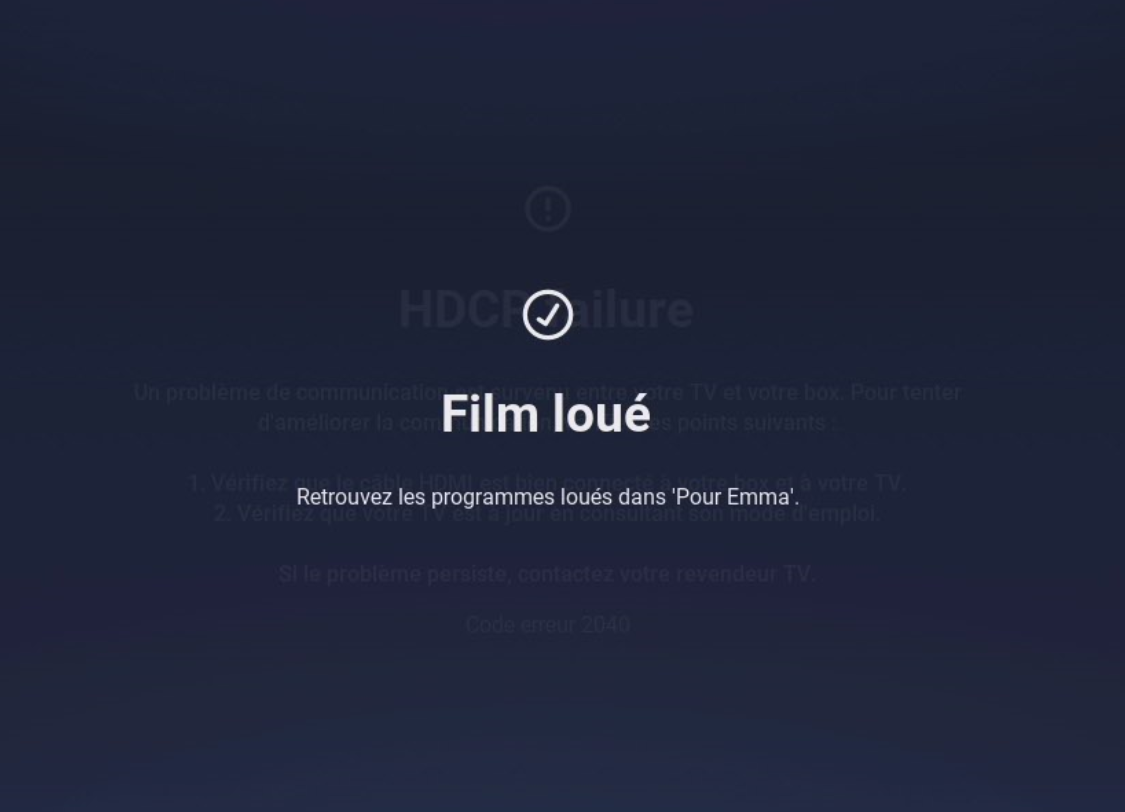
Astuce
Retrouvez toutes vos locations au même endroit !


